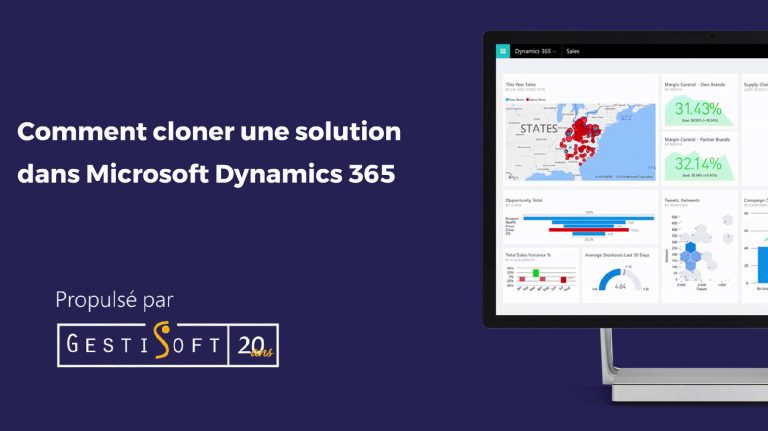
Un CRM, vous le savez sûrement déjà, évolue au fil du temps et demande, de façons ponctuelles, à ce qu’on le perfectionne. Ainsi, vous vous retrouverez probablement d’ici quelques temps à ajouter des améliorations (patch) à votre Solution et à gérer plusieurs versions de celle-ci. Or, il y a une solution toute simple pour vous aider à assurer une gestion cohérente de vos versions : le clonage. Pourquoi? Comment? Je vous explique tout cela juste ici.
Qu’est-ce qu’une Solution dans Dynamics 365 ?
Avant de cloner une solution, il est important de bien saisir ce qu’est une solution dans Dynamics 365. En fait, une Solution d’affaire en Technologies de l’information (TI) se définit comme étant une Famille de modules logiciels formant un système inter fonctionnel d’entreprise. Elle sert de cadre pour l’intégration et l’automatisation des nombreux processus d’affaires qu’une entreprise doit accomplir dans ses fonctions de fabrication, de logistique, de distribution, de comptabilité, de finance et de ressources humaines. Si vous désirez approfondir sur ce sujet, voici une vidéo qui résume bien ce qu’est une Solution dans Dynamics 365.
La différence entre la Solution gérée et celle non gérée
Vous devez vous demander pourquoi j’aborde ce sujet ici. Patience, vous allez rapidement comprendre sa pertinence.
Je vais vous donner une définition sommaire des deux types de solutions.
Une solution gérée :
- Ne vous permet pas d’ajouter ou de supprimer des composantes de la solution;
- Ne peut pas être exportée;
- Sa suppression désinstalle toutes les composantes qu’elle contient.
Une solution non gérée :
- Vous permet d’ajouter des composantes;
- Peut retirer un composant;
- Offre la possibilité de supprimer les composantes qui permettent la suppression;
- Permet d’exporter et d’importer la solution non gérée;
- Peut exporter la solution comme solution gérée.
Avant de vous expliquer comment cloner une solution, il est important de savoir qu’uniquement les solutions non gérées peuvent être clonées.
Pourquoi cloner une Solution?
Parce qu’une Solution, quelle soit gérée ou non gérée, apportera son lot d’améliorations. Ainsi, votre solution CRM se retrouvera en plusieurs versions et elles peuvent être difficiles à démêler. Pour vous aider à mieux gérer vos améliorations, il est possible de cloner la solution afin de fusionner les « patch » à la solution d’origine. De cette façon, vous pourrez avoir qu’une seule version qui combine toutes les améliorations et vous pourrez la renommer pour plus facilement l’identifier. Génial, non?
Que se passe-t-il lorsque nous clonons une solution dans Microsoft Dynamics 365 ?

Pour tout vous dire, si vous clonez une solution qui a eu plusieurs améliorations (patch), l’action de cloner la solution permettra de fusionner toutes les améliorations apportées dans la nouvelle version de la solution clonée.
Les étapes à suivre afin de cloner une solution dans Microsoft Dynamics 365
Tout d’abord, rendez-vous sur Paramètre et cliquez sur Solutions.
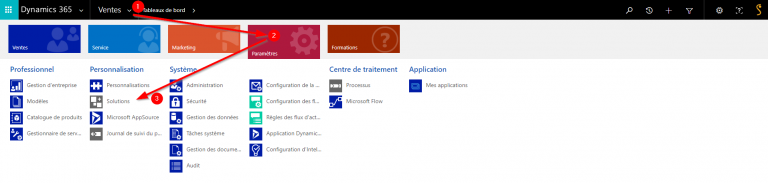
L’image ci-dessous vous montre toutes les solutions disponibles pour ce Dynamics 365.
Le point №1 est la solution Gestionnaire d’événement d’origine Version 1.0.0.0.
Le point №2 démontre que la solution a été améliorée (patch) et que la version actuelle de la solution Gestionnaire d’événement est la 1.0.1.0.

Par la suite, sélectionnez la solution que vous désirez cloner. Donc dans le cas présent, nous choisirons la solution parent (Point №1) Gestionnaire d’événement Version 1.0.0.0.
Cliquez sur le bouton Cloner la solution (Point №2).

Une fois que vous aurez cliqué sur le bouton Cloner la solution, une nouvelle interface apparaîtra.
On voit le nom de la solution de base.
Ici, si vous le désirez, vous aurez l’option de changer le nom de la solution.
Et vous aurez l’option d’annoter la nouvelle version de la solution.
Lorsque ces étapes seront complétées, vous n’aurez tout simplement qu’à cliquer sur le bouton Enregistrer.
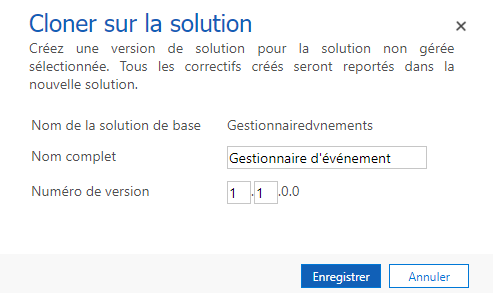
Vous allez réaliser que cette action a fusionné la version 1.0.0.0 de la solution avec l’amélioration (patch) version 1.0.1.0 de la solution. Si nous avions plusieurs améliorations, vous obtiendriez le même résultat.
Il est important de savoir qu’une fois la solution est clonée, il n’est plus possible de retourner en arrière et de défusionner les améliorations apportées à votre solution d’origine. Si vous désirez conserver la version originale de votre solution, nous vous suggérons de l’exporter et de la conserver sur votre poste.

En conclusion, cloner une solution c’est :
- Fusionner en une solution les améliorations (patch) que vous avez ajoutées à la solution d’origine;
- Renommer la solution;
- Une action irréversible. Donc si vous désirez conserver votre solution d’origine, il faut exporter votre solution d’origine avant de cliquer sur le bouton Cloner.
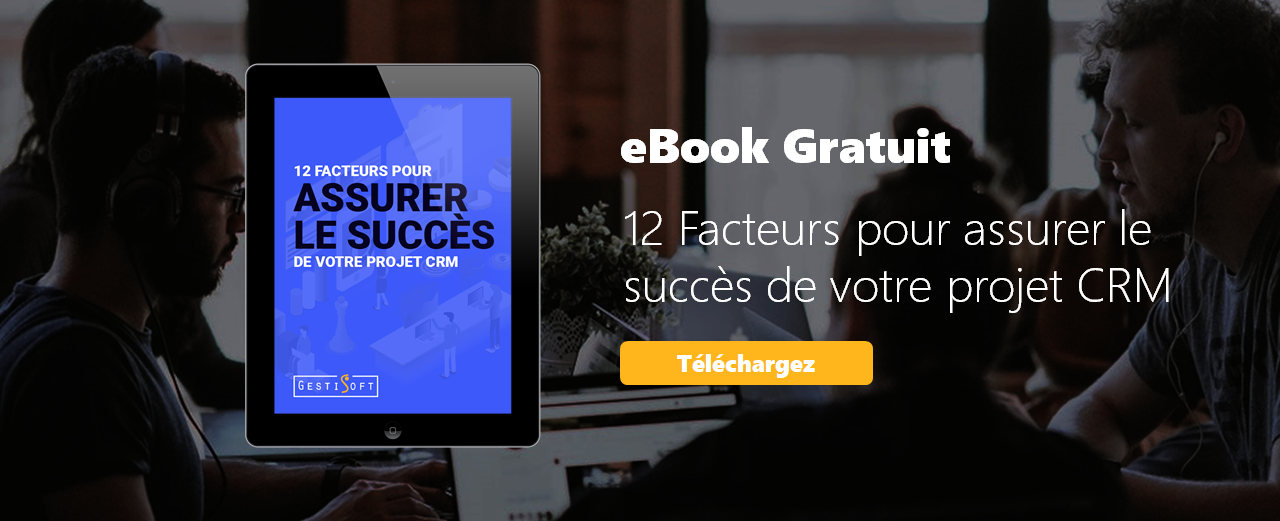
Vous avez aimé ce que vous venez de lire? Partagez-le!

15 août 2018 par Frédéric Charest par Frédéric Charest Vice-Président Marketing
Spécialiste du marketing de croissance axé sur les données et passionné par le référencement, j'obtiens des résultats grâce à l'analyse et à l'optimisation.


